Gendan en slettet padlet
Tidligere var det sådan, at hvis en padlet blev slettet ved et uheld, blev den øjeblikkeligt slettet fra vores servere og kunne aldrig ses igen. Vi har hørt jeres frustrationer og har implementeret en løsning!
Nyligt slettede padlets
Hvis en padlet slettes, vil den nu blive vist i mappen Trashed på dit dashboard i 30 dage.
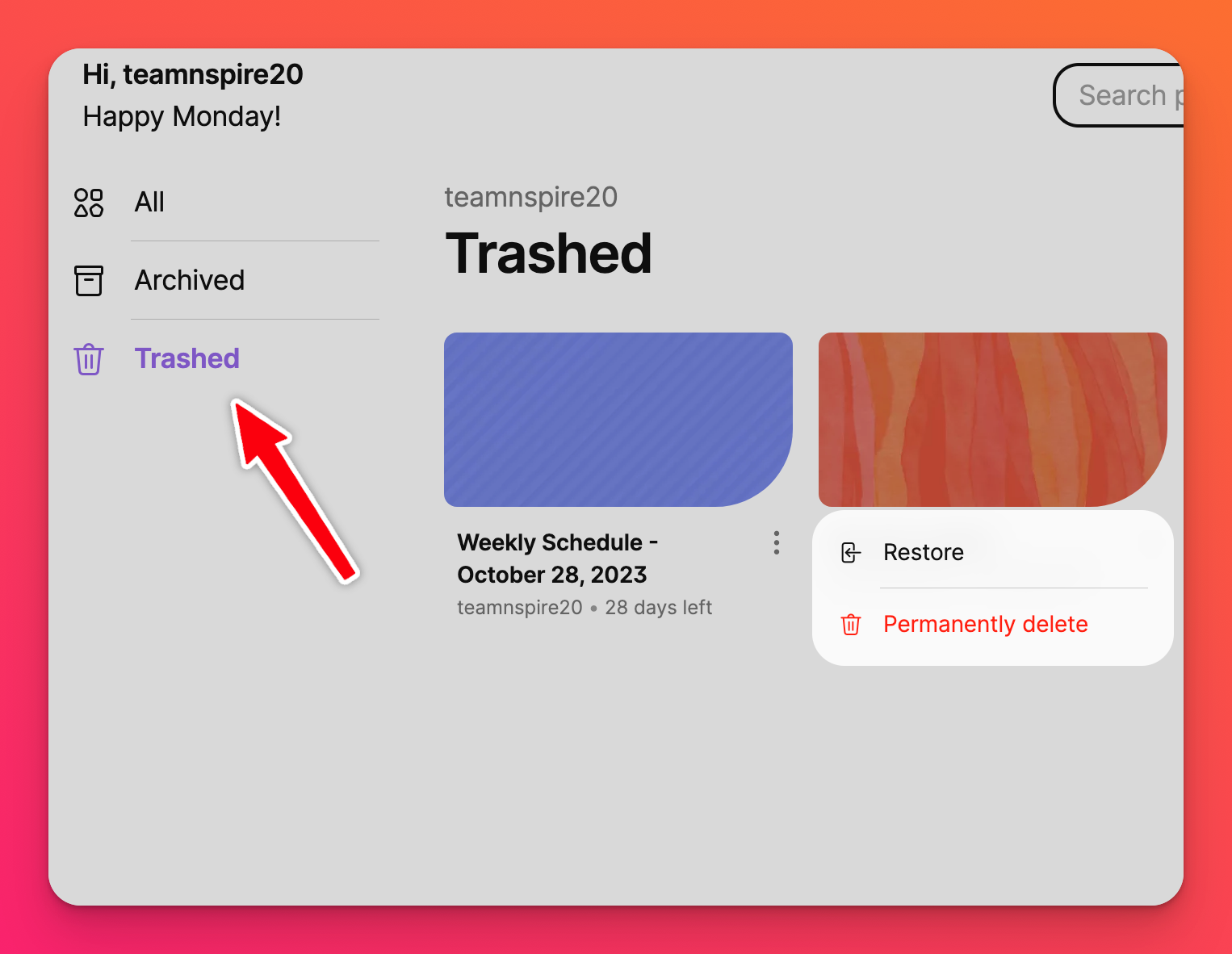
Se, hvor lang tid du har tilbage til at gendanne padletten ved at besøge din Trashed-mappe. De resterende dage vil være angivet under padlets miniaturebillede.
Gendan din padlet
Gå til din Trashed-mappe på dit dashboard > find den padlet, du vil gendanne > klik på den lodrette ellipseknap med tre prikker (...) ved siden af padletten > klik på Gendan.
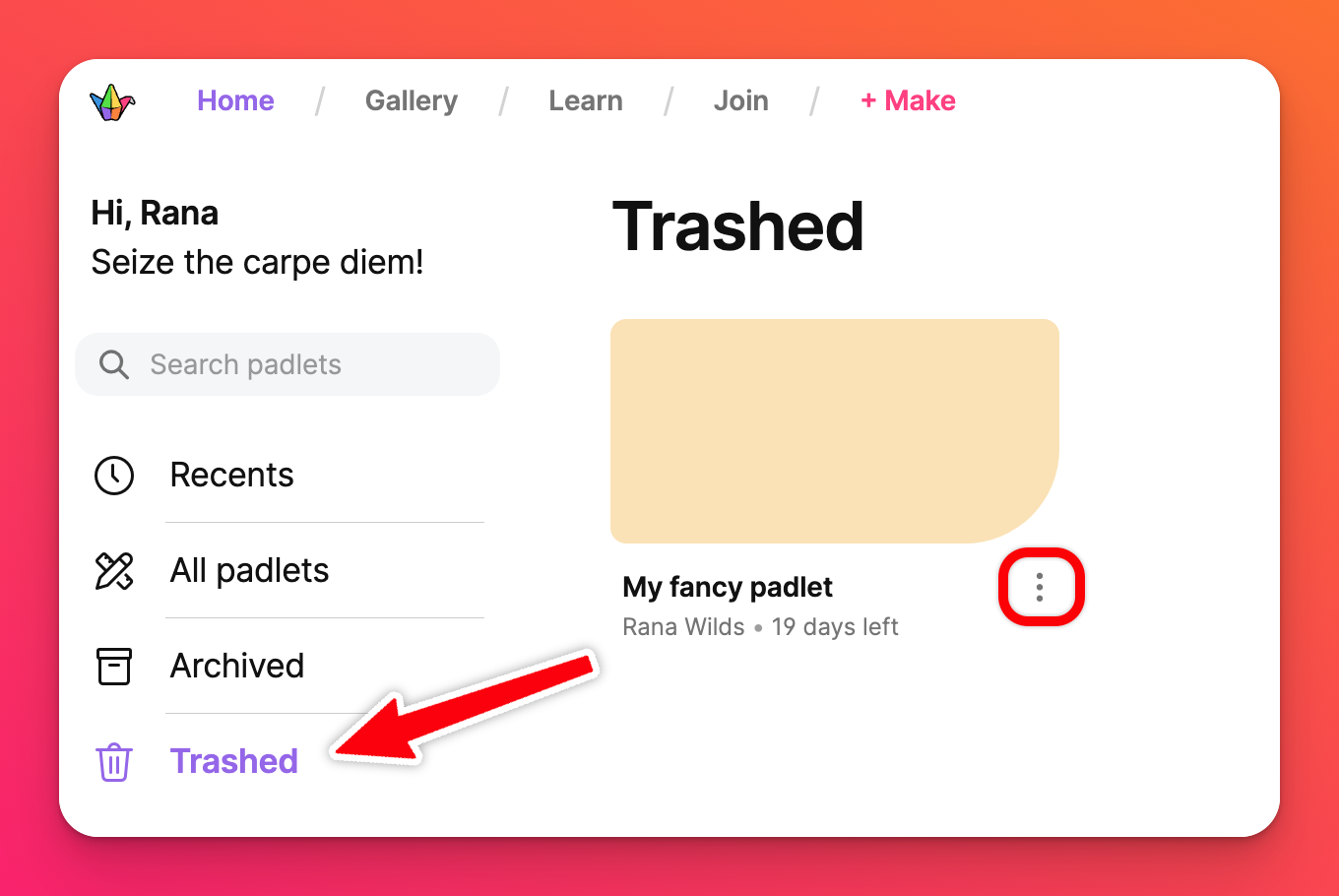 | 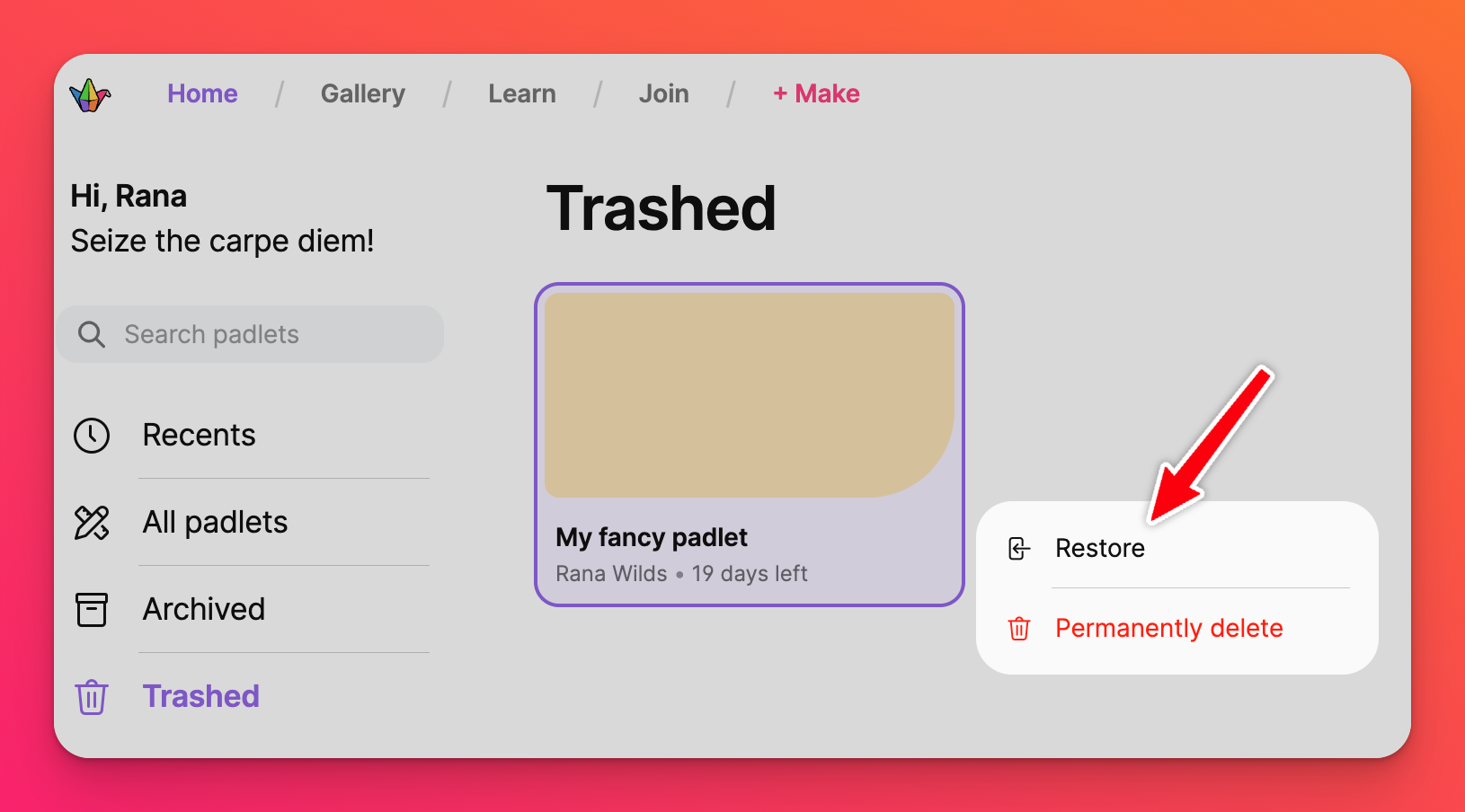 |
Besøg en padlet i papirkurven
Hvis du besøger en Trashed-padlet, kommer du til nedenstående side. Padletten skal gendannes, før den kan ses igen.
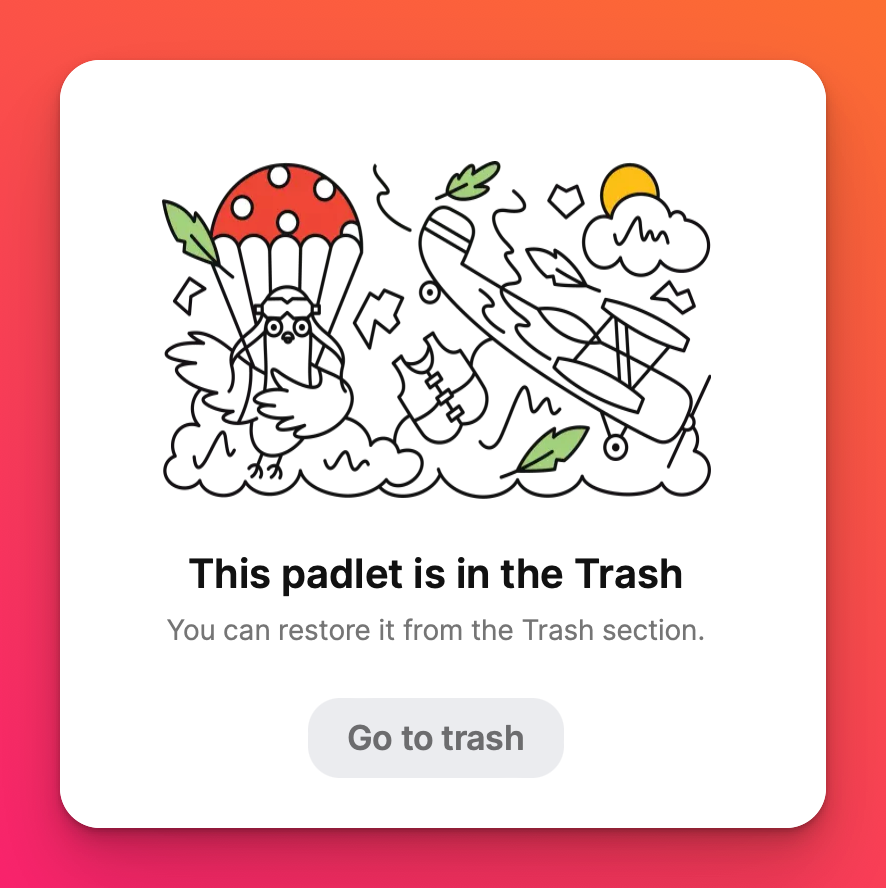
Hvis du har svært ved at finde en padlet, som du mener, du stadig burde have adgang til, er du velkommen til at bruge vores kontaktformular og oplyse os om den e-mailadresse, der er knyttet til din Padlet-konto, sammen med titlen og/eller URL'en på din slettede padlet. Vi vil gøre vores bedste for at finde den til dig.

